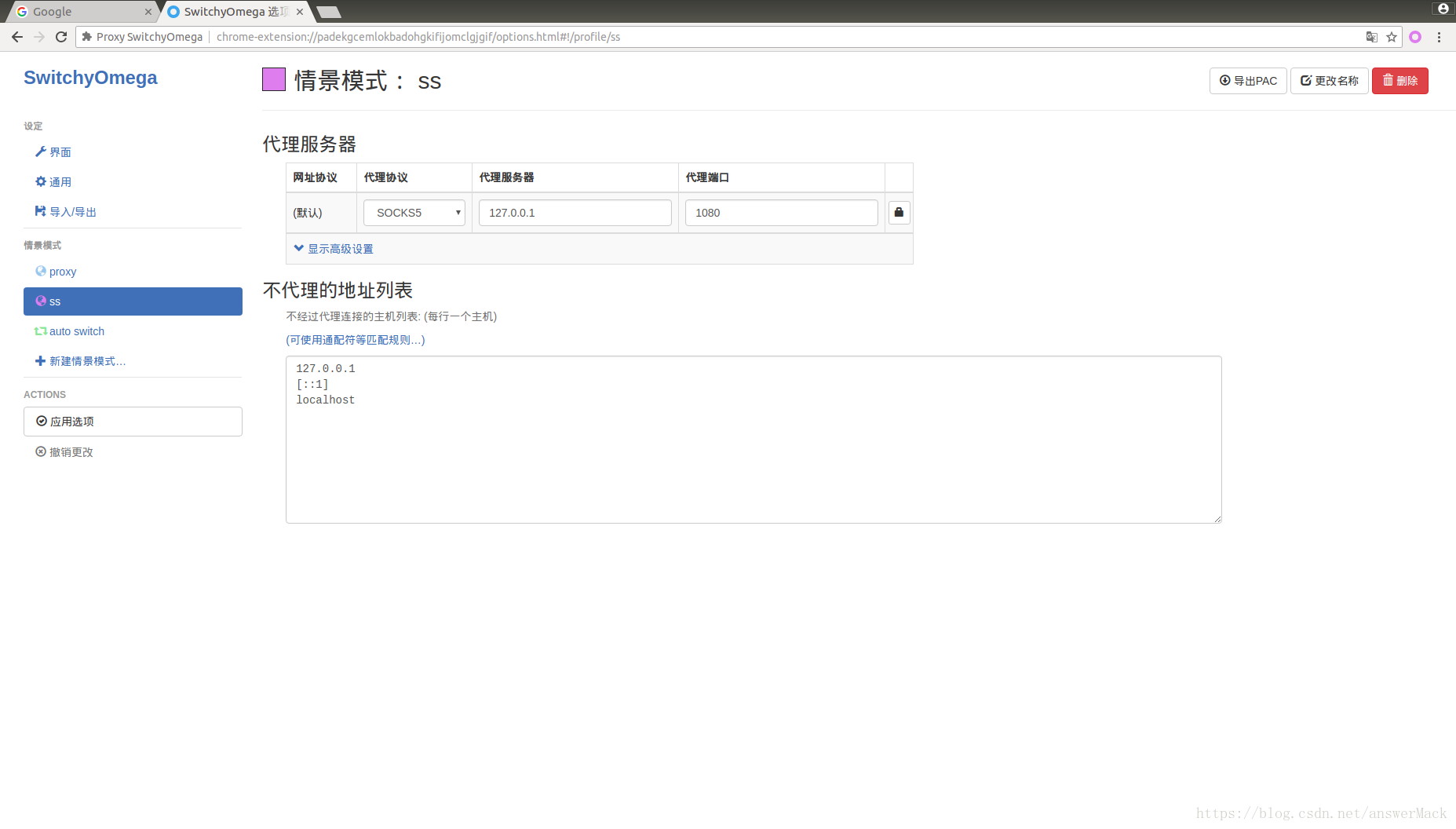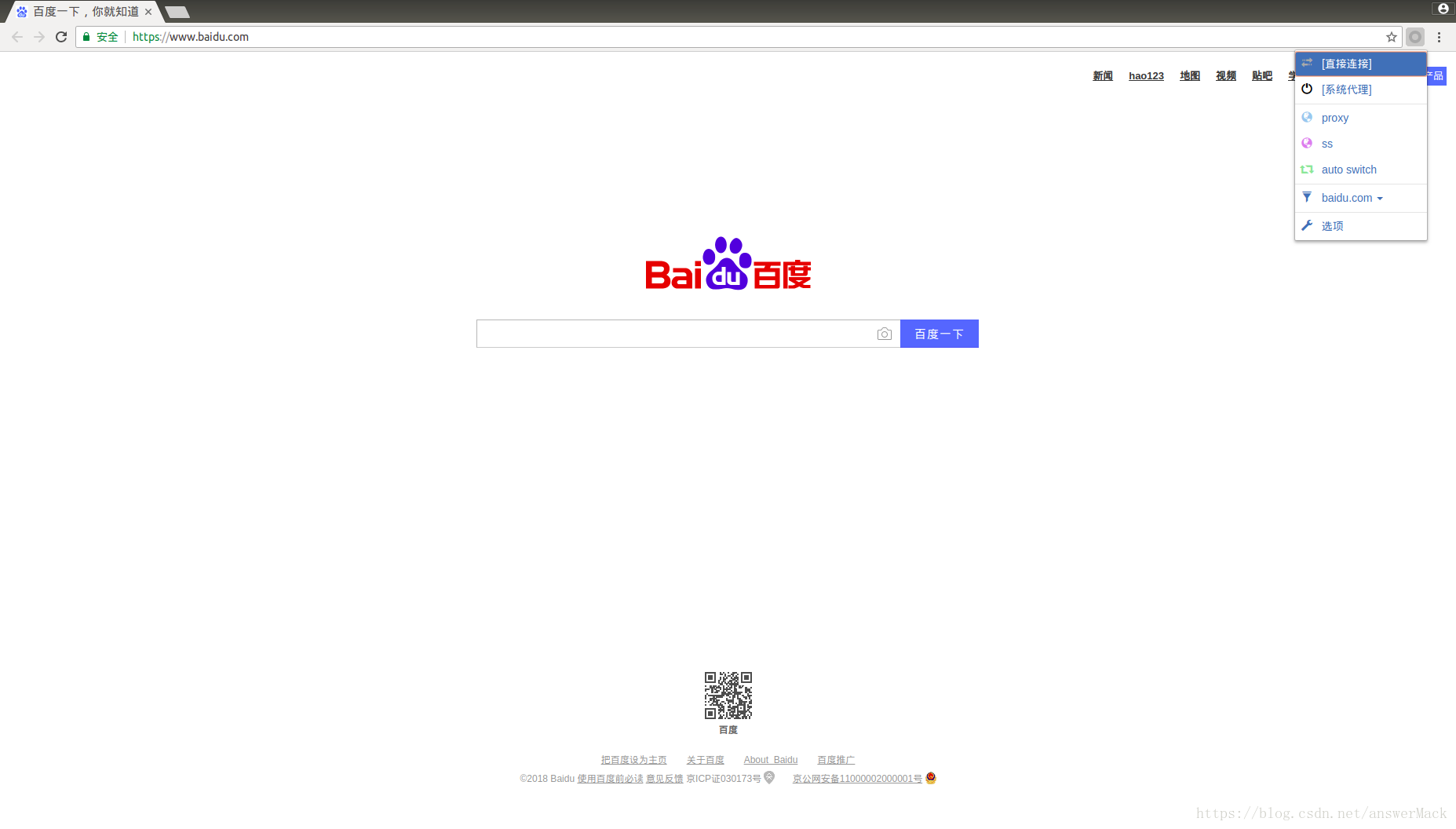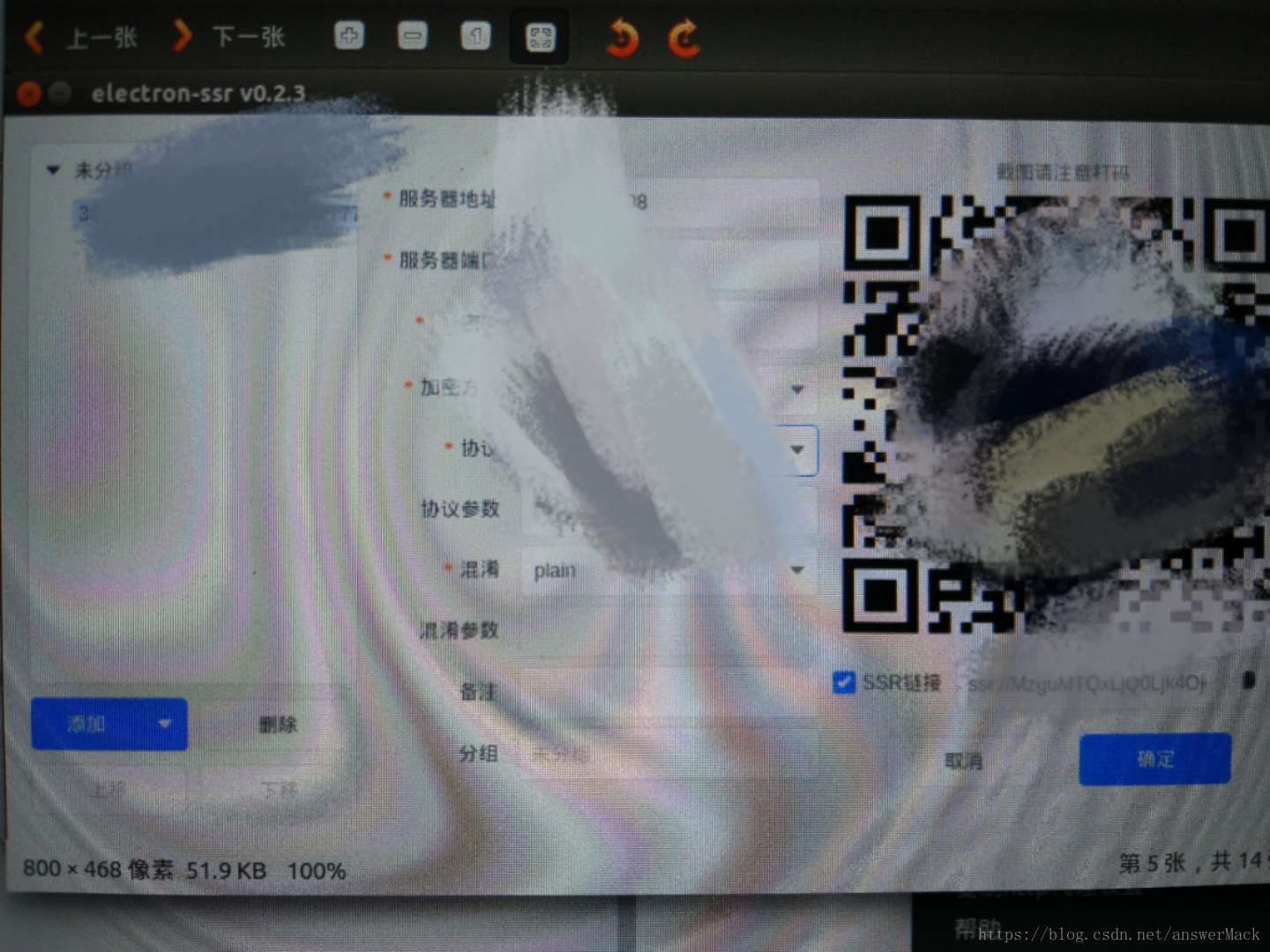Ubuntu14.04 LTS下 安装 Chrome 浏览器 的教程
安装Chrome浏览器参考链接:
https://blog.csdn.net/manjianchao/article/details/61191712
下面是Chrome浏览器安装上网插件 的教程:
第一个是安装shadowsocks插件
第二个是安装SwitchyOmega插件
Chrome浏览器非日常使用有两种方法:
1、用shadowsocks的命令行配置程序
2、利用shadowsocksR的图形化界面
Chrome浏览器所需安装的插件为SwitchyOmega。文件类型为.crx
具体下载链接:SwitchyOmega。
百度云:链接:https://pan.baidu.com/s/14TzCFoclEnXO5gQ0oklisg 密码:3ssz
下载好SwitchyOmega插件,一般默认在主文件夹 下的下载 文件夹,
配置Chrome浏览器
1、 打开Chrome浏览器,找到扩展程序打开
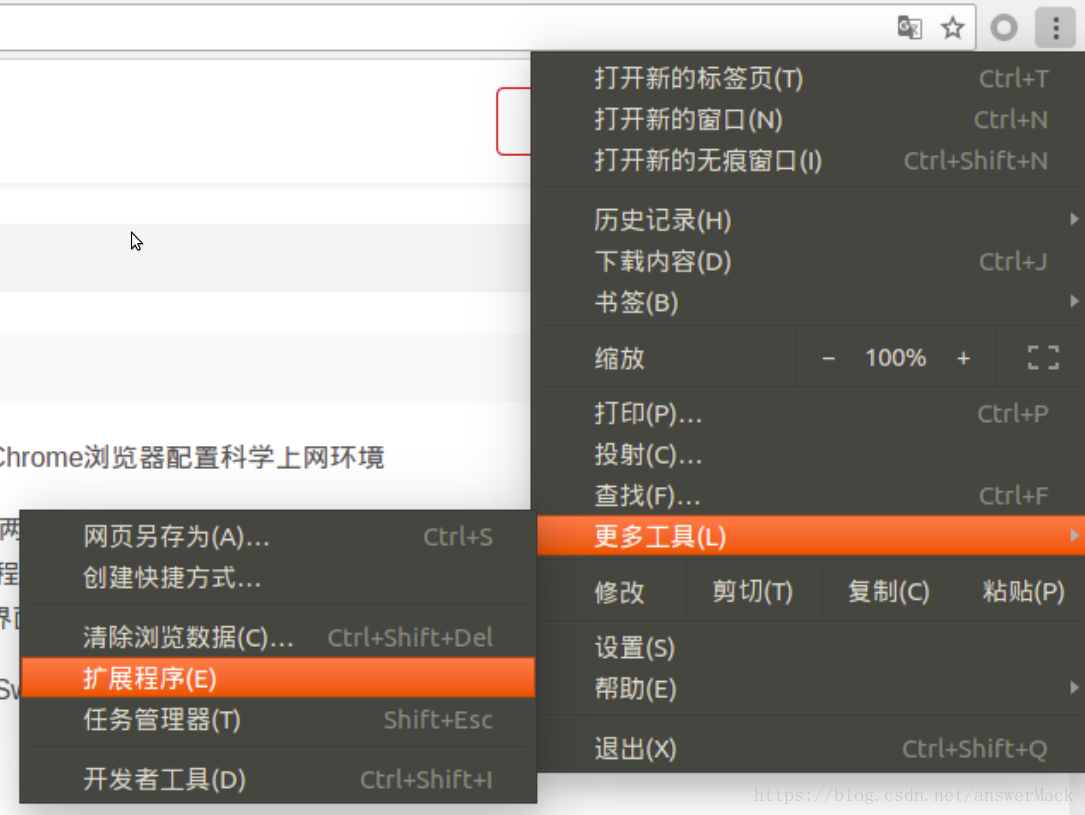
2、打开扩展程序的开发者模式
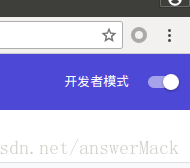
3、将SwitchyOmega插件拖入到Chrome浏览器的扩展程序下面,期间出现的教程步骤可以选择跳过
显示的界面是这样的:
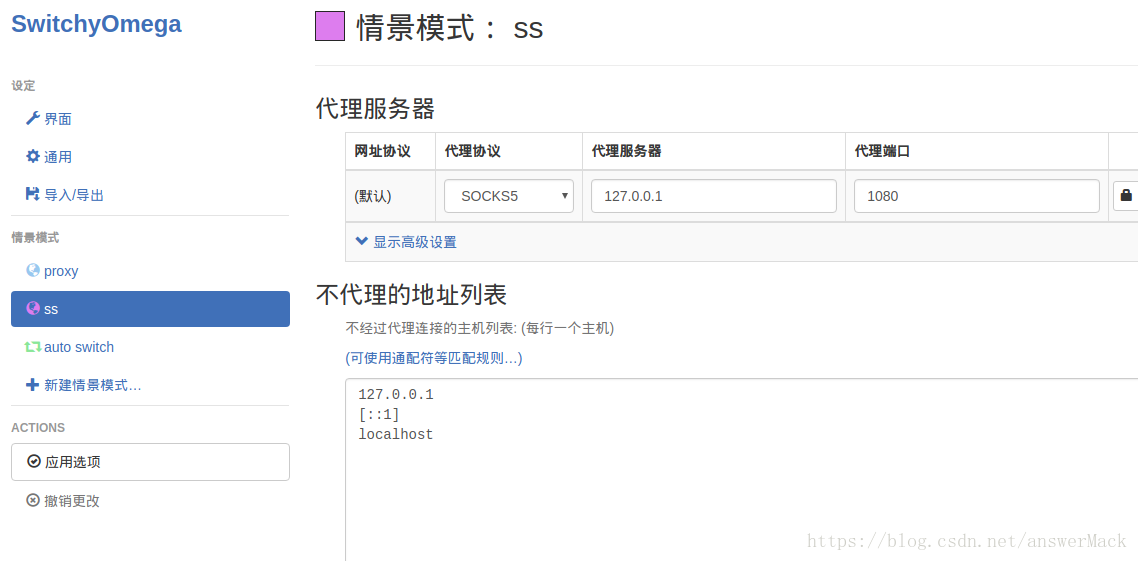
4、新建情景模式-选择代理服务器-比如命名为SS,其他默认后创建,在代理协议选择SOCKS5,地址为127.0.0.1,端口默认1080 。然后保存即应用选项。

5、点击自动切换 ( Auto switch),前两行不用管
第三行,规则列表规则,(按照规则列表匹配请求),后面选项框选中自己刚刚创建的情景模式(ss),下面默认连接方式为 直接连接。 点击应用选项直接保存
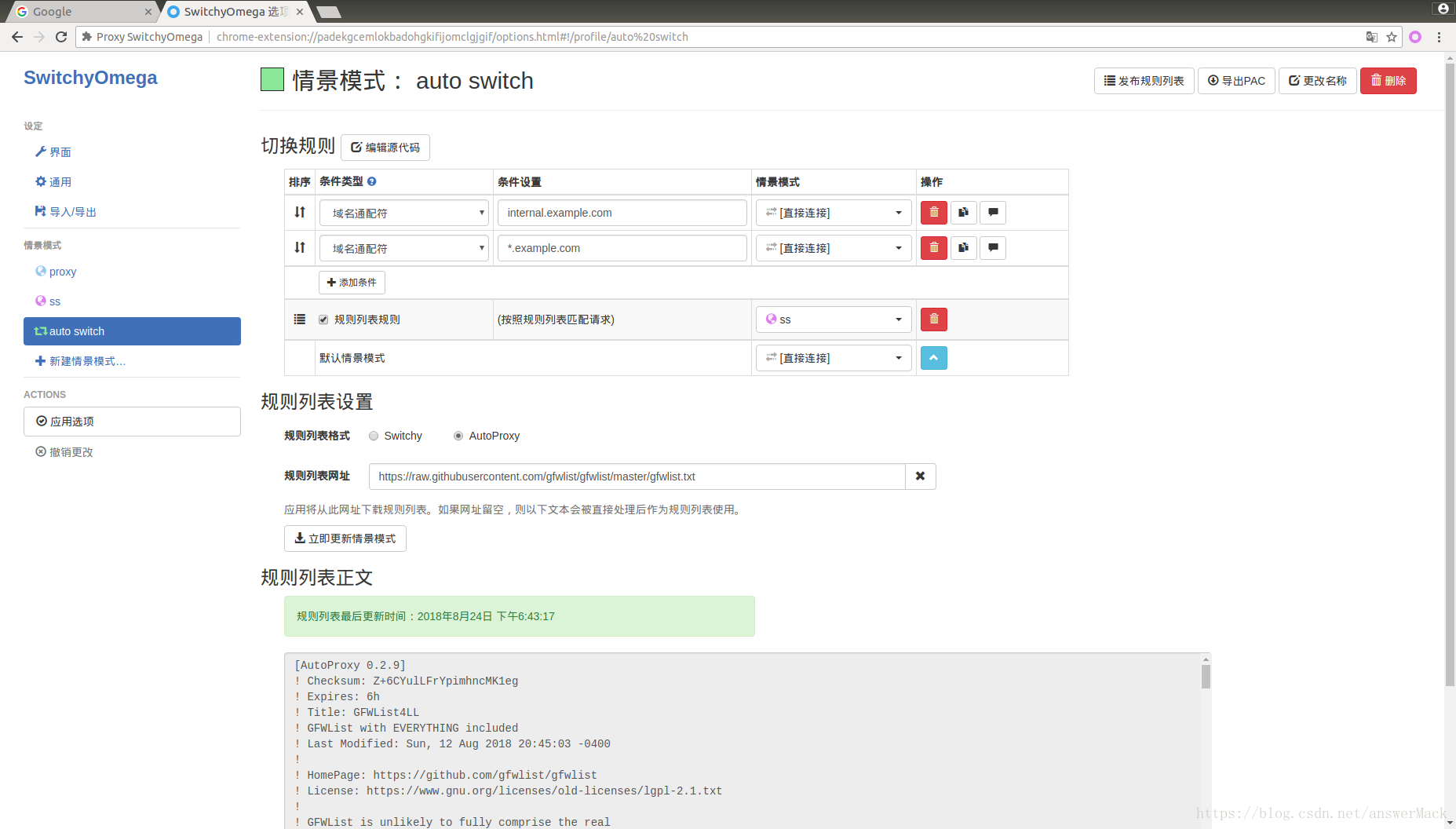
6、往下是规则列表设置,
规则列表格式 选择 AutoProxy
规则列表网址 填入:
https://raw.githubusercontent.com/gfwlist/gfwlist/master/gfwlist.txt点击立即更新情景模式。
配置浏览器完成。
第一种
1.1用shadowsocks的命令行配置程序(无界面)
逐句使用
PIP安装:
1. sudo apt-get update
2. sudo apt-get install python-pip
3. sudo apt-get install python-setuptools m2crypto
4. sudo pip install shadowsocks1.2 打开终端界面
输入 sslocal –help 查询sslocal命令使用方法。
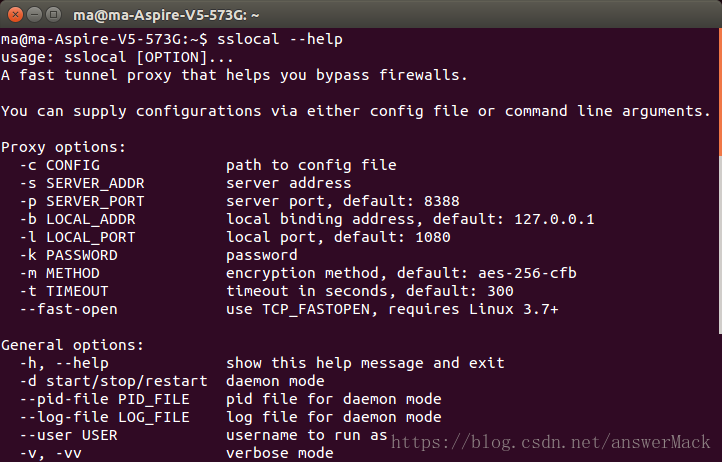
1.2.1直接命令参数输入
下面的账号密码仅为举例用:
比如:
sslocal -s 11.22.33.44 -p 50003 -k 123456 -l 1080 -t 600 -m aes-256-cfbs表示服务IP,
-p指的是服务端的端口,
-l是本地端口默认是1080,
-k 是密码, -t超时默认300,
-m是加密方法默认aes-256-cfb,
若密码种含有其他字符,在 -k 后面空格后加双引号 ”密码”
1.2.2用sslocal –c 命令行,直接调用.json配置文件
下面的账号密码仅为举例用:
在主文件夹下建立一个文件,命名为shadowsocks.json文件
双击打开,里面输入你自己的ss账号密码等:
{
"server":"11.22.33.44",
"server_port":50003,
"local_port":1080,
"password":"123456",
"timeout":300,
"method":"aes-256-cfb"
}server 你服务端的IP
servier_port 你服务端的端口
local_port 本地端口,一般默认1080
passwd ss服务端设置的密码
timeout 超时设置 和服务端一样
method 加密方法 和服务端一样
保存文件。
打开终端输入
sslocal –c shadowsocks.json然后打开浏览器,在右上角插件位置选择刚刚新建的SS
浏览器中输入
www.google.com顺利出去了
第二种
下载Ubuntu下的shadowsocksR的安装包
下载链接为:
链接:https://pan.baidu.com/s/1_jvXIb3a5b6CMekmQkRHqA 密码:iuss
利用软件中心进行安装
安装完成后,打开终端,输入
electron-ssr
回车,打开软件
刚开始可能需要更新配置,需要根据自己网络情况运行。最后会显示这个界面:
输入购买的账号和密码
此时会在右上角有个小飞机图标
里面有选项,自行理解
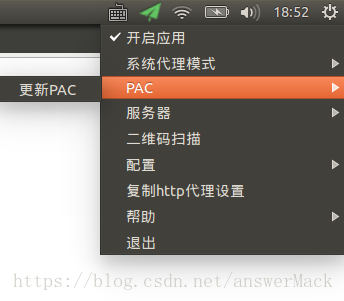
然后打开浏览器,在右上角插件位置选择刚刚新建的SS
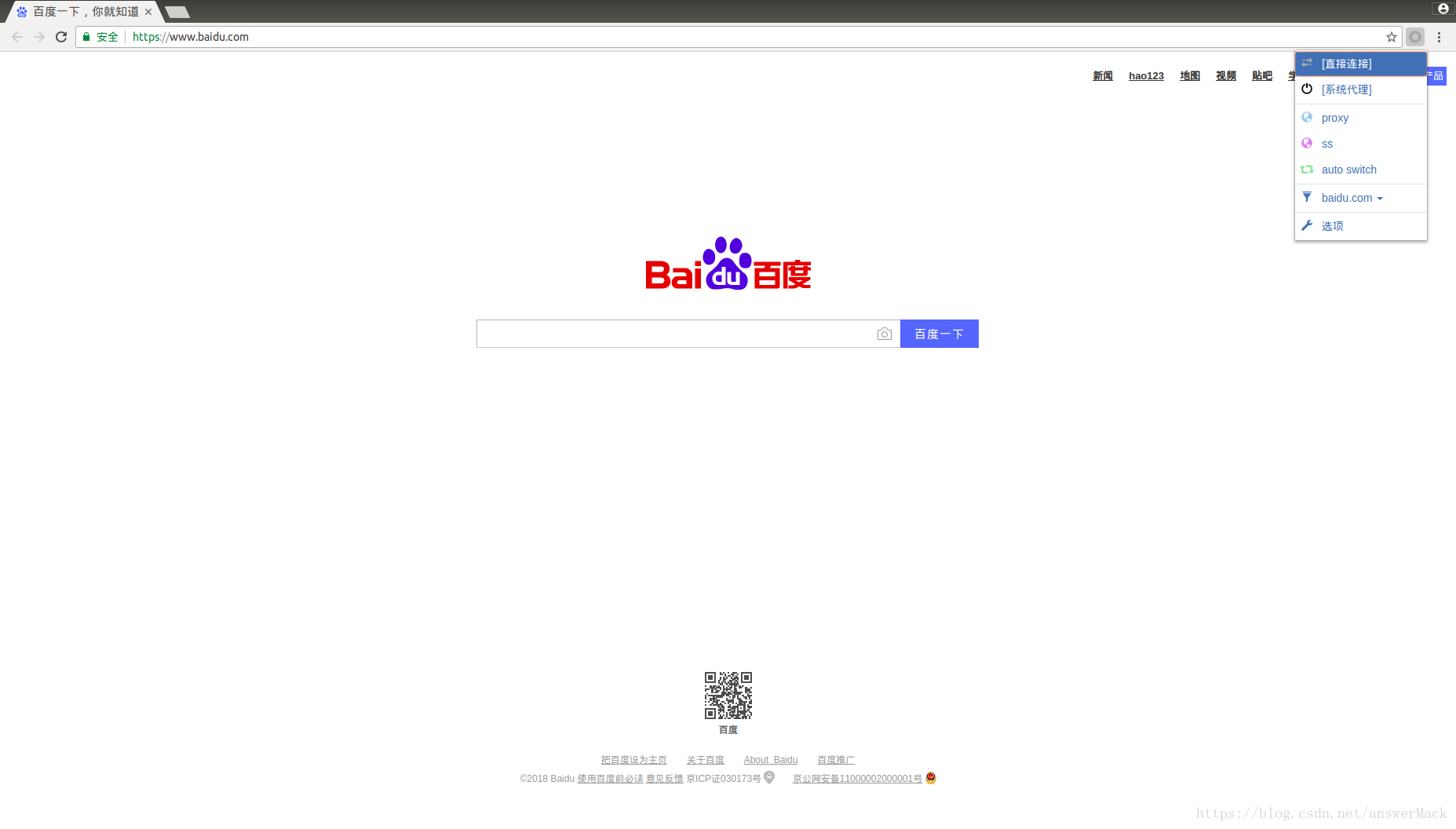
浏览器中输入
www.google.com顺利出去了
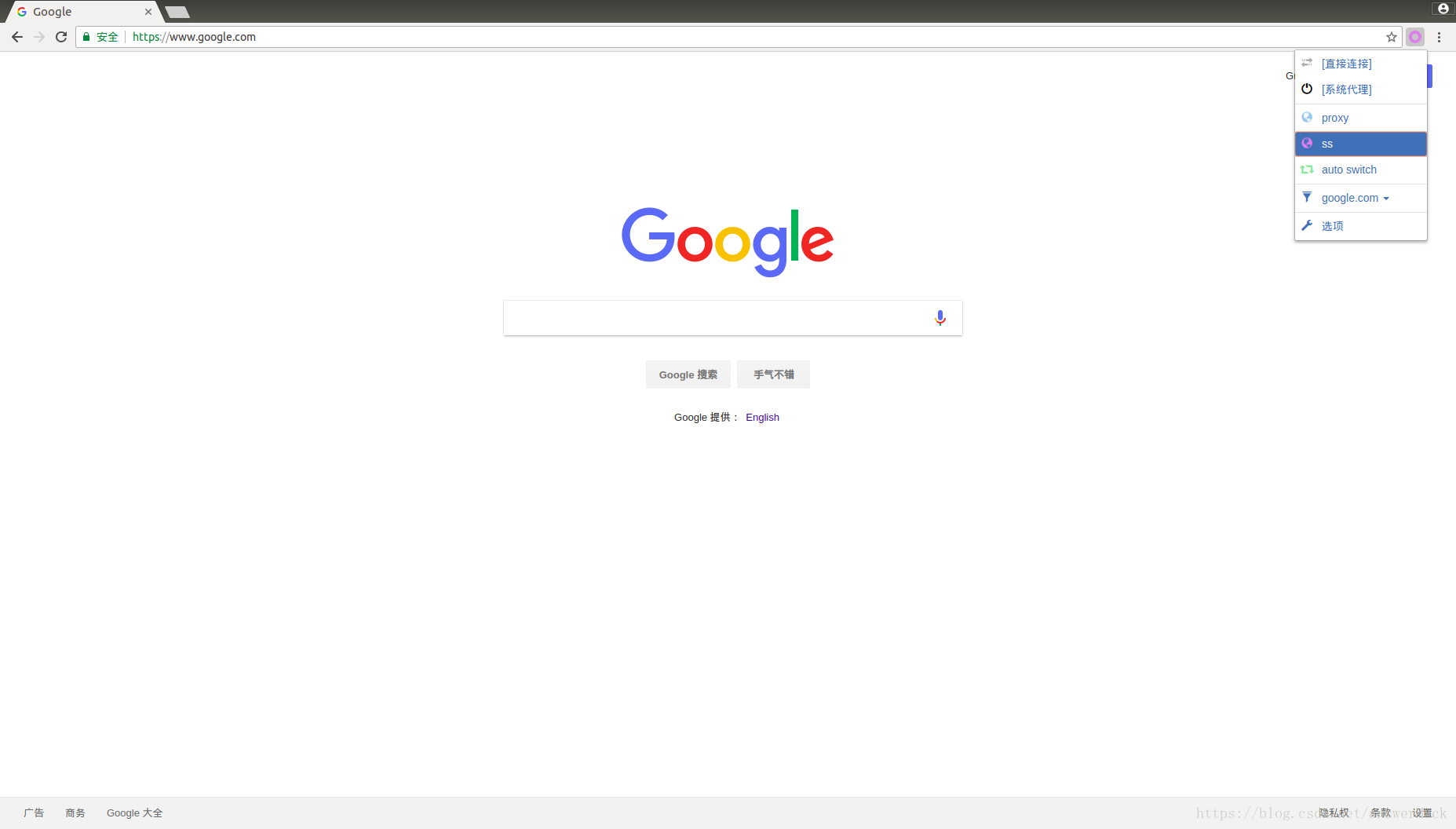
浏览器正常使用,不出去的话可以采用直接连接方式即可
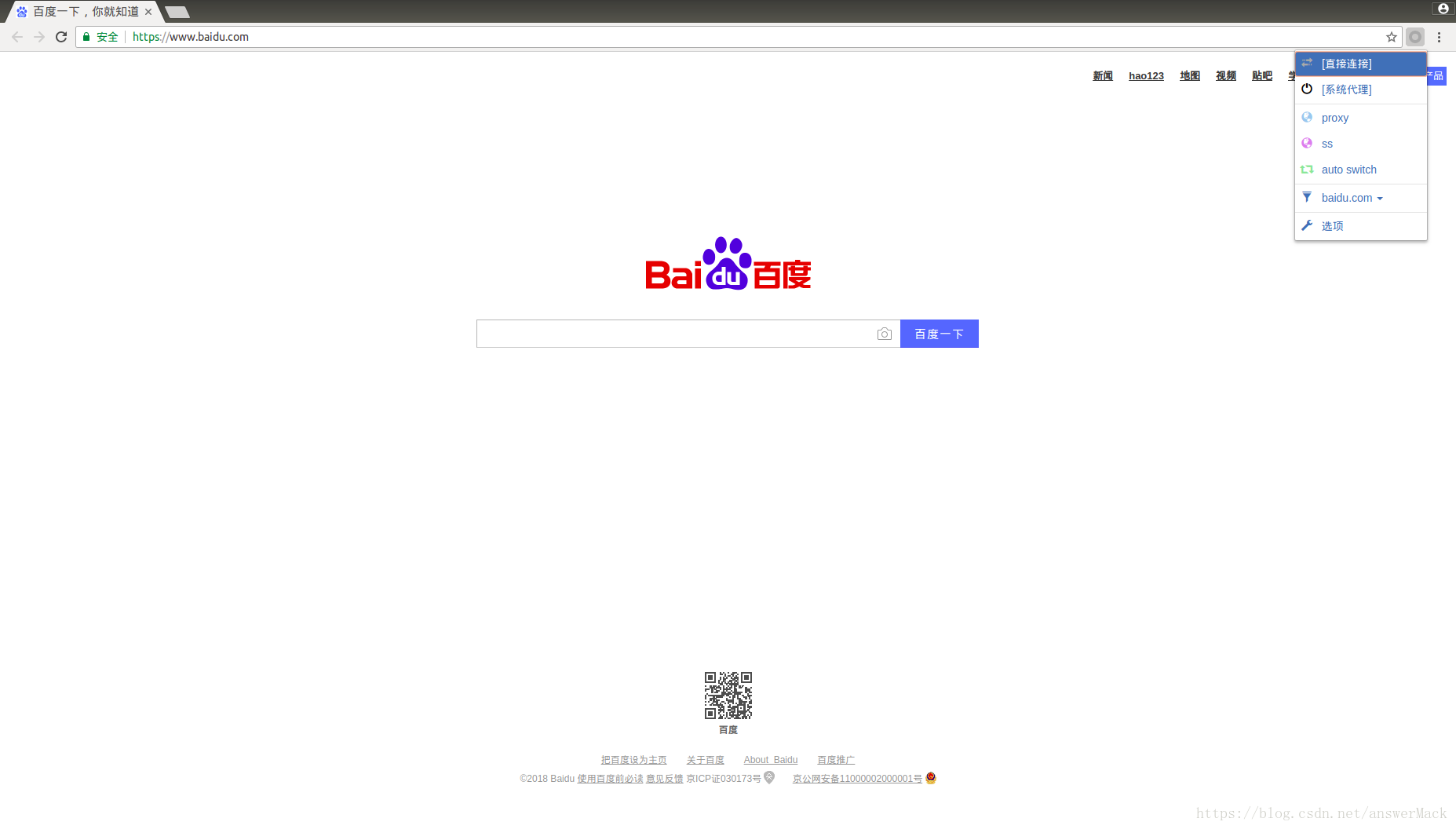
有时候Chrome浏览器设置完成后无法上百度等国内网,就是因为没有采用直接连接的形式
具体账号需要自己购买的可以联系我,联系方式:[email protected]!!!
参考链接:https://blog.csdn.net/bingyu9875/article/details/54600691